Кольца активности Apple Watch: назначение приложения, описание, настройка и просмотры
Apple Watch - это смарт-часы от компании Apple, которые мощно ворвались на рынки в 2015 году. За годы продаж этот девайс набрал немыслимую популярность среди разных слоев населения. Когда производители задумали разработку смарт-часов, предполагалось, что этот гаджет будет следить за состоянием здоровья пользователя. Например, измерять давление, пульс, сердечный ритм, дыхание, уровень стресса и многое другое.
Кольца активности на Apple Watch - это самая популярная функция данных часов. Они способны рассказать о вашей подвижности в течение дня и отследить вашу активность. Наша статья посвящена смарт-часам и программе "Активность". Вы узнаете, что значит "Активность" Apple Watch и как работать с данной функцией.

Программа "Активность"
С помощью данной программы можно отслеживать время вашей активности и подвижности. С ее помощью часы смогут рассчитать, сколько вы уделили времени физическим упражнениям, а также проследят за изменениями этих показателей.
В программе "Активность" три кольца: "Упражнения", "Подвижность" и "С разминкой". Ниже мы подробно узнаем о кольцах активности на Apple Watch.
Цель данной программы - закрыть все кольца на протяжении дня. Этот простой и занимательный способ наполнить день активностью и выработать у себя привычку больше двигаться.
Для большей мотивации программа предусматривает начисление баллов. Вам нужно выставить определенную цель и каждый раз достигать ее.
Чтобы Apple Watch корректно подсчитал баллы, рука с часами все время должна быть в движении. Если вы используете программу "Тренировка", то это условие является необязательным.
Итак, теперь мы узнаем, как настроить активность на Apple Watch.

Старт программы
Когда вы только начнете настраивать устройство, Apple Watch предложит вам установить программу "Активность".
Что нужно сделать при первом запуске:
- Открываем программу "Активность".
- Смахиваем влево, если хотите прочитать описание каждого вида активности.
- Нажимаем "Приступить".
- Прокручиваем колесико и устанавливаем свои параметры: вес, рост, возраст, пол.
- Выбираем уровень активности и начинаем двигаться.
Обозначения колец активности в Apple Watch
Как мы написали ранее, в Apple Watch есть три кольца: "Упражнения", "Подвижность" и "С разминкой". Давайте подробно разберем каждое.
Кольцо "Подвижность" служит для определения калорий, которые вы сожгли на данный момент. Ваша задача достигнуть ежедневную цель активности, сжигая калории в течение дня.
Что такое активные калории в Apple Watch? Это те калории, которые вы сжигаете в течение дня. Например, поднимаясь по лестнице, играя с детьми или делая уборку в квартире. Проще говоря, для активных калорий любое движение будет иметь значение. Даже если вы просто трясете рукой, смарт-часы подсчитают эти калории.

Вы можете выставить себе ежедневную цель по подвижности.
Для этого:
- Открываем программу "Активность".
- Переходим к кольцам.
- Нажимаем с усилием на экран.
- Нажатиями увеличиваем или уменьшаем количество активных калорий.
- Нажимаем "Обновить" по завершению работы.
Как изменить цель активности в Apple Watch? Вам необходимо проделать те же самые действия.
Вы можете изменить цель вашей подвижности, но не можете изменить цель разминки и упражнений.
Кольцо "Упражнения" показывает, сколько по времени вы были энергичны. Сюда можно отнести тренировку, быструю ходьбу и другие виды физической активности. У вас есть 30 минут, за которые вы можете достичь цели и заполнить кольцо "Упражнения". Вы можете набрать активность сразу за 30 минут, а можете постепенно, в течение дня.
Вы не можете задать цель упражнений, но можете изменять цель вашей подвижности.
Кольцо "С разминкой" можно закрыть, сделав 12 разминок в течение дня.
Если вы встаете и двигаетесь не менее минуты в час, вы постепенно закрываете кольцо. Данная функция показывает то количество часов, когда вы вставали с места и двигались.
Задать цель разминки нельзя.
Просмотр статистики и наград
Для просмотра статистики запустите программу "Активность" на Apple Watch.
Вы увидите три кольца: красное отвечает за подвижность и за сжигание калорий, на зеленом кольце вы увидите время вашей физической нагрузки, на голубом показано, сколько раз в день вы вставали с места и двигались не менее минуты в час.
Покрутив колесико Digital Crown, вы сможете увидеть свою статистику. Результаты будут представлены в виде графика, где будут указаны общее количество шагов, дистанция и тренировки. Если кольцо заполнится по второму кругу, значит, вы превзошли свою цель.
Как мы упоминали выше, за достигнутые цели и рекорды вы можете получать награды.
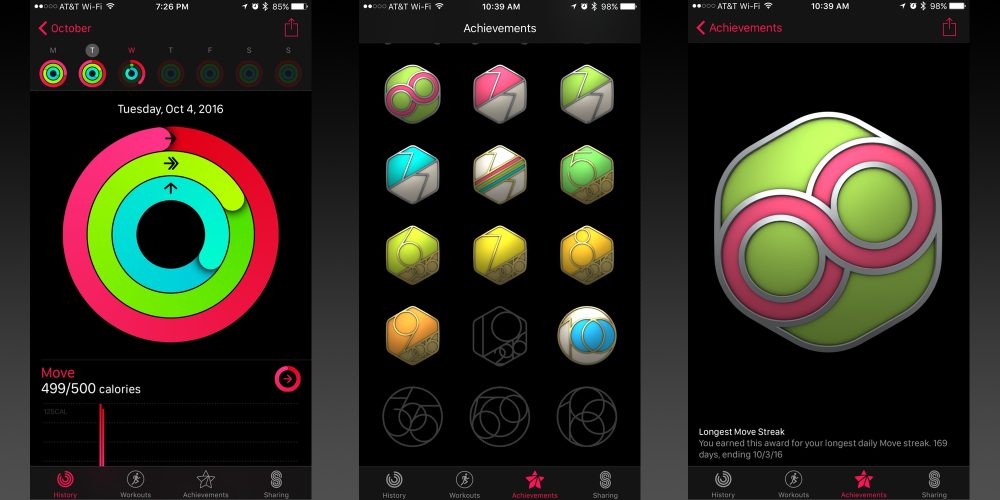
Чтобы увидеть их:
- Запустите программу "Активность".
- Чтобы перейти на экран с наградами, проведите пальцем по экрану влево дважды.
- Прокрутите вверх, чтобы просмотреть свои награды. Если вы хотите узнать о награде подробнее, коснитесь ее.
Свои награды вы также можете посмотреть на iPhone. Для этого в программе "Активность" нажмите на "Награды".
Изменение параметров активности
Рано или поздно любой владелец Apple Watch задастся вопросом, как изменить цель активности в Apple Watch. Все параметры можно настроить в соответствии со своими потребностями.
Чтобы сделать это, в приложении "Активность" нажмите с усилием на дисплей и выберите "Изменение цели подвижности". Выставите нужное значение при помощи "+" и "-".
Как посмотреть историю активности на iPhone и Apple Watch
Историю активности можно просматривать и на эпл вотч, и на айфоне.
Чтобы посмотреть историю активности на айфоне:
- Запустите программу "Активность".
- Во вкладке "История" вы увидите календарь. Зеленые точки означают дни ваших тренировок.
- Для просмотра подробностей нажмите нужный день.
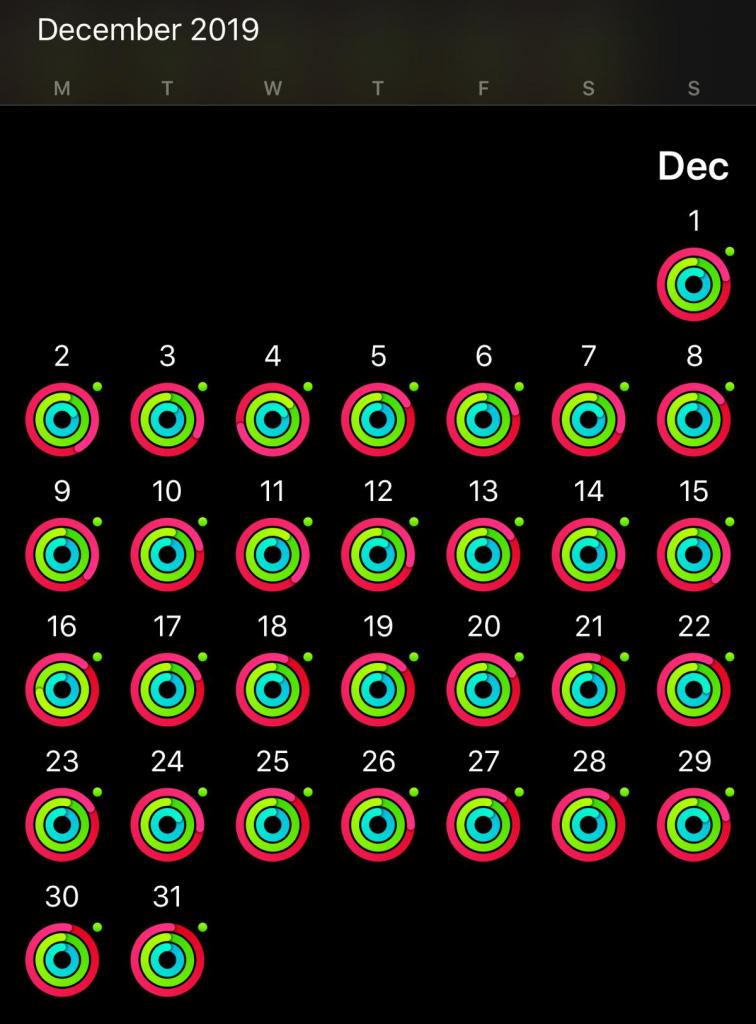
Чтобы посмотреть историю активности на смарт-часах Apple:
- Запустите программу "Активность".
- Смахните вверх, чтобы просмотреть сведения по закрытию каждого из колец.
- Еще раз смахните вверх, чтобы посмотреть подробности.
- Нажмите "Сводка за неделю", чтобы посмотреть результаты за неделю.
Теперь вы знаете, как просмотреть историю активности и как изменить активность на Apple Watch.
Возможности программы "Тренировка"
У часов Apple Watch есть возможность дать вам выбрать тип тренировки и отслеживать ее. Рассматривать подробно каждый тип мы не будем, но расскажем о возможности программы "Тренировка".

- Запускаем программу "Тренировка".
- Выберите тренировку, которая вам подходит. Если в списке нет нужного вам типа, вы можете выбрать "Другое" и задать свои собственные параметры.
- Задайте цель, нажав кнопку "Еще".
- Начните тренировку.
Вы можете начать тренировку при помощи Siri, сказав, например, фразу "Начать километровую прогулку".
Вы также можете завершить, приостановить или заблокировать тренировку:
- "Конец" завершает вашу тренировку.
- "Пауза" приостанавливает вашу тренировку.
- Если вы хотите заблокировать тренировку, смахните вправо и нажмите кнопку блокировки.
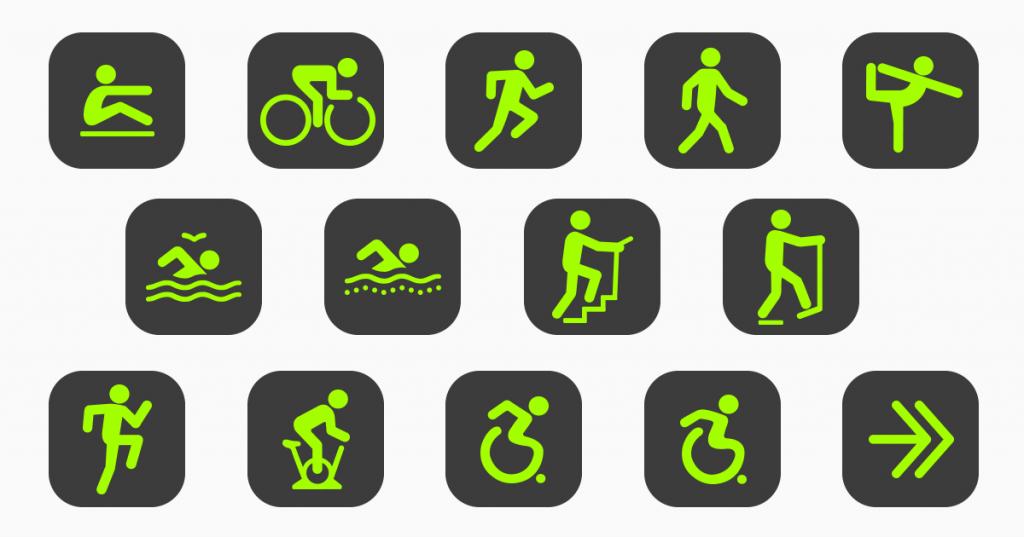
Если вы хотите отследить эффективность своей тренировки, поднимите запястье и поверните колесико на ваших смарт-часах. Если вы занимаетесь ходьбой или бегом, ваши часы будут передавать тактильный сигнал каждый километр.
В Apple Watch 5 и более поздних версиях есть возможность напоминаний начать тренировку. Смарт-часы определят, что вы выполняете физические упражнения, и выведут на экране вопрос. Вы можете записывать свою тренировку и менять ее тип, а также отключать уведомления.

Для включения этой настройки откройте на часах программу "Настройки", затем "Тренировка" и перейдите на вкладку "Запустить напоминание начать тренировку".
Apple Watch - это смарт-часы, которые не только облегчают работу с вашим смартфоном, но и следят за состоянием вашего здоровья. В современном мире такая функция в гаджетах действительно нужна и важна. Мы надеемся, что наша статья помогла вам узнать о кольцах активности Apple Watch и обо всех возможностях этих часов.
